當(dāng)前位置:首頁 > 幫助中心 > 筆記本重裝系統(tǒng)步驟(筆記本重裝系統(tǒng)方法)
筆記本重裝系統(tǒng)步驟(筆記本重裝系統(tǒng)方法)
筆記本重裝系統(tǒng)步驟。筆記本使用的過程出現(xiàn)問題,是無法完全避免的,即使你很小心地使用系統(tǒng),也是有可能出現(xiàn)嚴(yán)重到重裝系統(tǒng)的故障。所以,最好的方法就是掌握u盤啟動盤重裝系統(tǒng)的方法,它可以解決大部分系統(tǒng)問題,操作更是簡單易學(xué)。那現(xiàn)在就來學(xué)習(xí)筆記本重裝系統(tǒng)方法吧。
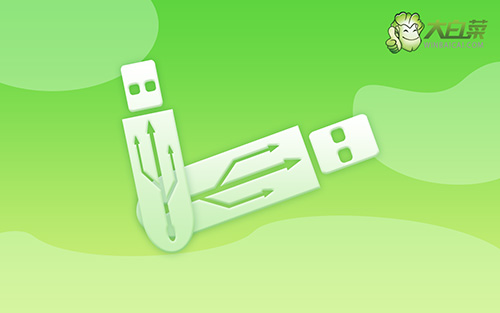
一、系統(tǒng)u盤重裝所需工具
系統(tǒng)版本: Windows 10專業(yè)版
安裝工具:大白菜u盤啟動盤制作工具(點擊紅字下載)
二、系統(tǒng)u盤重裝前期準(zhǔn)備
1、電腦數(shù)據(jù)備份:重裝系統(tǒng)一般都會直接清理掉系統(tǒng)盤所有數(shù)據(jù),所以你需要備份好里面的數(shù)據(jù),比如說找個硬盤來存放。等你重裝系統(tǒng)成功之后,再將這部分?jǐn)?shù)據(jù)放回電腦進(jìn)行使用,這樣就萬無一失了。
2、u盤啟動模式:在制作u盤啟動盤的時候,需要選擇對應(yīng)的啟動模式:USB—HDD適用近些年的電腦,而USB—ZIP則適用于年份較久的電腦。根據(jù)情況選擇并制作u盤啟動盤即可。
3、下載系統(tǒng)鏡像:網(wǎng)絡(luò)搜索并打開msdn我告訴你網(wǎng)站,點擊左側(cè)的操作系統(tǒng)欄目,即可去找需要的Windows系統(tǒng)版本,選中后,你會在右側(cè)頁面看到更詳細(xì)的內(nèi)容,直接復(fù)制鏡像對應(yīng)鏈接,使用迅雷下載即可。
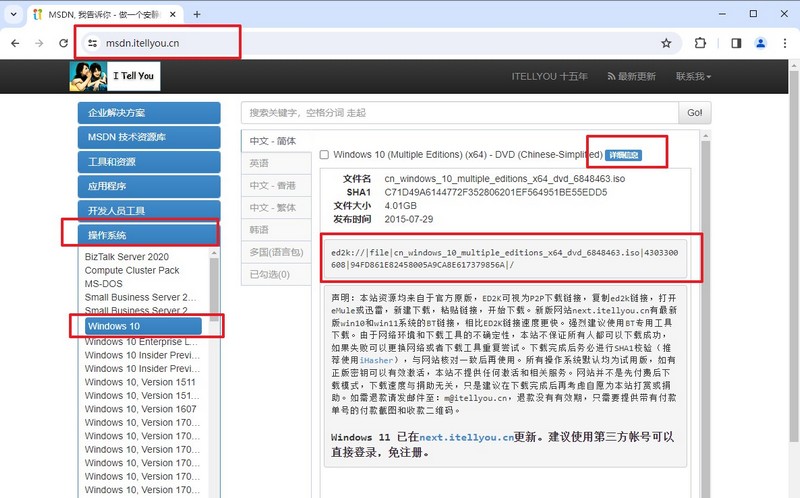
三、系統(tǒng)u盤重裝操作步驟
第一步:u盤啟動盤制作
1、打開電腦接入u盤,搜索并下載正版大白菜U盤啟動盤制作工具。
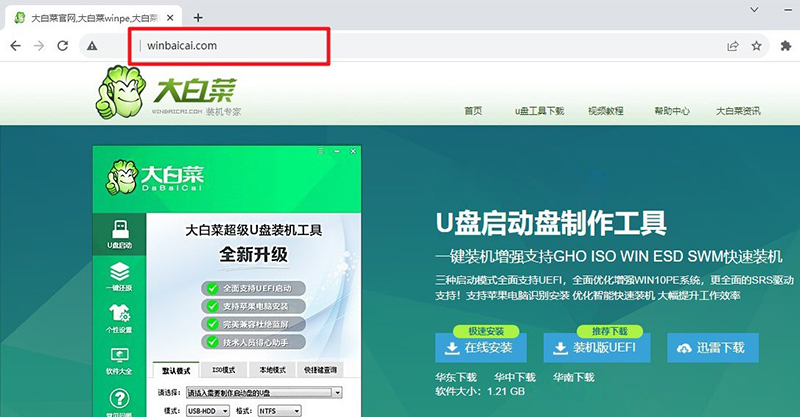
2、打開大白菜U盤啟動盤制作工具后,如圖設(shè)置,點擊制作U盤啟動盤就可以了。
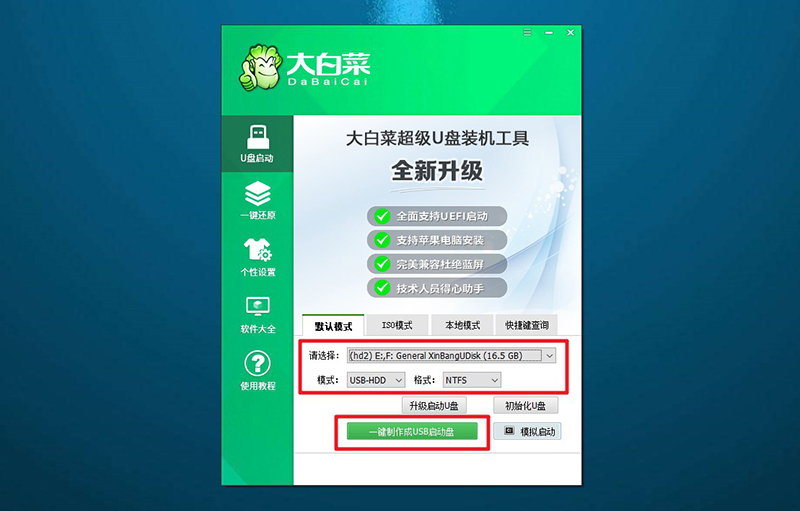
3、制作u盤啟動盤涉及系統(tǒng)文件,下載操作之前,先關(guān)閉殺軟。
第二步:u盤啟動電腦
1、這里是常見電腦品牌對應(yīng)的u盤啟動快捷鍵表格,先查詢,再進(jìn)行后續(xù)操作。
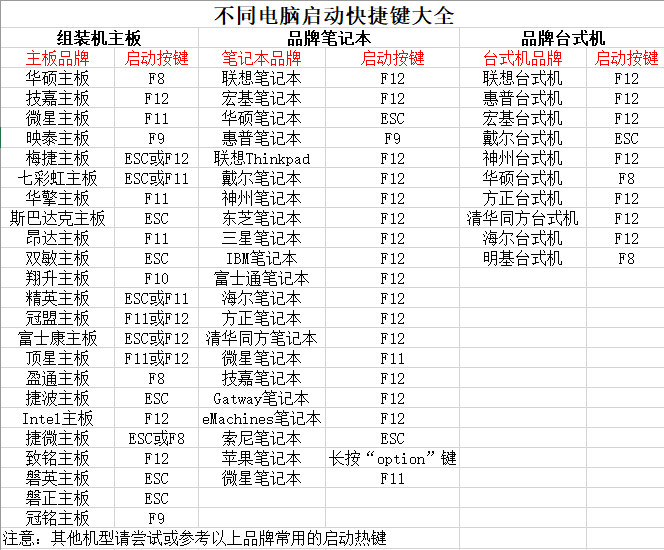
2、將大白菜u盤接入電腦,即可通過u盤啟動快捷鍵,設(shè)置電腦從u盤啟動,進(jìn)入主菜單。
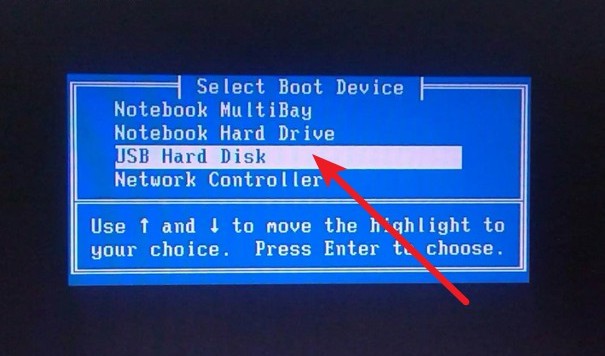
3、接著,選中大白菜u盤主菜單中的【1】,回車即可進(jìn)入u盤系統(tǒng)桌面,準(zhǔn)備重裝系統(tǒng)。
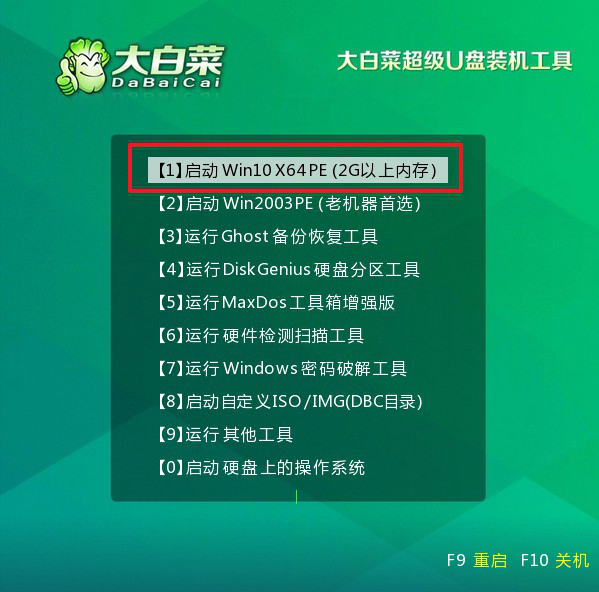
第三步:u盤啟動盤裝Windows系統(tǒng)
1、在大白菜winpe桌面中,打開裝機(jī)軟件,如圖所示設(shè)置,確認(rèn)選項正確無誤后,點擊“執(zhí)行”。

2、稍后,在還原界面中,涉及部分系統(tǒng)設(shè)置,只需默認(rèn)勾選,點擊“是”即可。
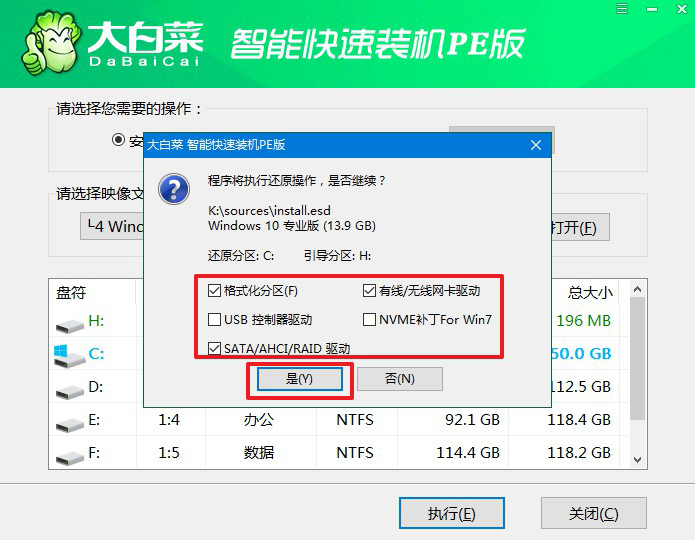
3、然后,注意勾選“完成后重啟”并在電腦第一次重啟時,拔掉大白菜U盤即可。
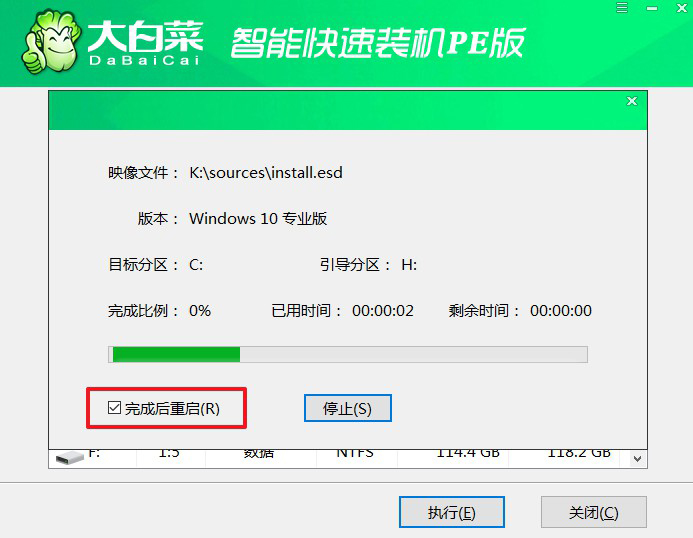
4、注意,稍后電腦會多次重啟,這是正常現(xiàn)象,等待電腦進(jìn)入Windows系統(tǒng)界面,則表示重裝成功。
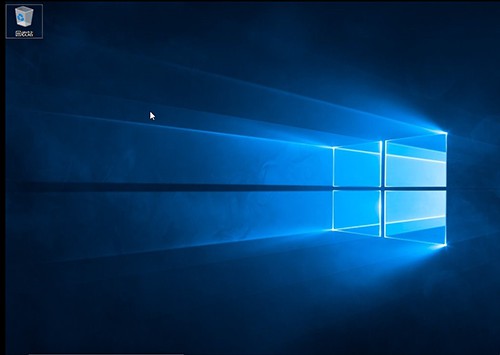
四、系統(tǒng)u盤重裝常見故障
電腦重裝系統(tǒng)后無法開機(jī)是什么原因?
1、不兼容的驅(qū)動程序或軟件問題: 安裝了不兼容的驅(qū)動程序或軟件可能會導(dǎo)致系統(tǒng)無法啟動。某些驅(qū)動程序可能與硬件不兼容或?qū)е孪到y(tǒng)沖突。
2、損壞的操作系統(tǒng)安裝: 操作系統(tǒng)安裝過程中可能出現(xiàn)問題,導(dǎo)致安裝不完整或損壞。這可能由于下載文件損壞、安裝介質(zhì)問題或安裝過程中的錯誤操作引起。
3、硬件問題: 有時,在重裝系統(tǒng)后,硬件故障可能會表現(xiàn)為系統(tǒng)無法開機(jī)。這可能包括損壞的硬盤驅(qū)動器、內(nèi)存故障、電源供應(yīng)問題或其他硬件故障。
4、BIOS/UEFI設(shè)置問題: 某些操作系統(tǒng)安裝可能會影響計算機(jī)的BIOS/UEFI設(shè)置,導(dǎo)致啟動問題。
5、文件系統(tǒng)錯誤: 操作系統(tǒng)安裝過程中可能發(fā)生錯誤,導(dǎo)致文件系統(tǒng)損壞,從而阻止系統(tǒng)啟動。
解決這些問題可能需要多種方法,包括重置BIOS/UEFI設(shè)置、進(jìn)入安全模式、使用系統(tǒng)恢復(fù)選項、檢查硬件故障、重新安裝系統(tǒng)或?qū)で蠊倬W(wǎng)技術(shù)專業(yè)幫助。在處理這些問題之前,確保備份重要數(shù)據(jù),以免造成數(shù)據(jù)丟失。
重裝系統(tǒng)u盤識別不出來解決方法
1、更換USB接口: 嘗試將U盤連接到計算機(jī)的其他USB接口。有時候某個USB接口可能存在問題,嘗試更換可能有助于解決問題。
2、使用不同的U盤: 重新制作一個可引導(dǎo)的安裝U盤,確保使用正確的操作系統(tǒng)安裝文件和正確的制作方法。有時U盤本身可能存在問題,更換另一個U盤可能解決識別問題。
3、檢查U盤是否可引導(dǎo): 確保U盤是可引導(dǎo)的并且包含正確的操作系統(tǒng)安裝文件。有些U盤可能沒有正確制作成可引導(dǎo)的安裝介質(zhì)。
4、檢查BIOS/UEFI設(shè)置: 進(jìn)入計算機(jī)的BIOS/UEFI設(shè)置,確保USB設(shè)備處于啟動順序的正確位置。有時候,計算機(jī)未設(shè)置為從USB啟動,導(dǎo)致U盤無法識別。
5、啟用"Legacy USB Support": 在BIOS/UEFI設(shè)置中,嘗試啟用"Legacy USB Support"(傳統(tǒng)USB支持)可能有助于讓計算機(jī)識別U盤。
關(guān)于筆記本重裝系統(tǒng)方法的內(nèi)容,就到這里了。對比光盤重裝系統(tǒng),u盤重裝系統(tǒng)是不是簡單很多呢,操作的過程不會存在太多的英文選項,大家也不用在操作的過程中膽戰(zhàn)心驚。當(dāng)然,如果你操作的時候真的遇到問題,可以直接去找官網(wǎng)技術(shù)客服幫忙解決。

